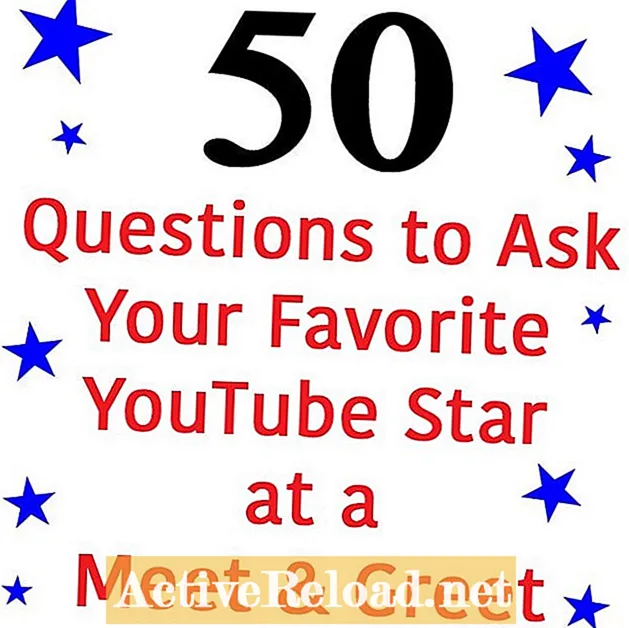Turinys
- 1 veiksmas: sukurkite įkrovos USB atmintinę naudodami „Rufus“
- 2 veiksmas: paleiskite „Offline NT“ slaptažodį ir registro rengyklę iš USB
- 3 žingsnis: iš naujo nustatykite administratoriaus slaptažodį
- Įvertinkite šios mokymo programos sunkumus
Redas yra kompiuterių ir vaizdo žaidimų entuziastas, dirbantis laisvai samdomų kompiuterių trikčių šalinimo įrankiu. Kai netinka, jis žaidžia.

Internete yra daugybė „Windows“ slaptažodžio atkūrimo programų. Tačiau dauguma jų yra parduodami ir (arba) gali būti išbandyti. Ši pamoka apeina visus rūpesčius ir išlaidas paprasčiausiai norint pasiekti administratoriaus slaptažodį.
Šioje pamokoje aptarsime, kaip atkurti „Windows“ administratoriaus slaptažodį naudojant USB atmintinę ir dvi nemokamą programinę įrangą.
- Naudodami kitą prieinamą kompiuterį ar nešiojamąjį kompiuterį atsisiųskite „Offline NT Password“ programinę įrangą ir „Rufus Bootable USB Creator“. Pastaba: Atsisiųskite failo pavadinimą, kuris atrodo taip: cd140201.zip.
- Įdiekite „Rufus“ į savo nešiojamąjį kompiuterį ar kompiuterį.
- Sukurkite įkrovos USB atmintinę naudodami „Rufus“. Vykdykite toliau pateiktas instrukcijas (1 veiksmas).
- Įkelkite iš USB, kad galėtumėte pasiekti registro sistemą, tvarkančią administratoriaus slaptažodį, kad jį iš naujo nustatytumėte (2 žingsnis).
1 veiksmas: sukurkite įkrovos USB atmintinę naudodami „Rufus“
Naudodami kompiuterį, prie kurio turite prieigą, atsisiųskite dvi anksčiau išvardytas programines įrangą. Abi programos yra ne daugiau kaip 20 MB dydžio.
- Įdėkite „Flash“ diską į kompiuterio USB prievadą. Atminkite, kad USB bus suformatuotas, bet kokie viduje esantys failai bus ištrinti. Būtinai perkelkite reikiamus failus iš USB į savo kompiuterį.
- Ištraukite failą iš ZIP failo, atsisiųsto iš „Offline NT Password“ svetainės. Įdėkite jį į darbalaukį arba aplanką, prie kurio galite lengvai pasiekti.
- Paleiskite „Rufus“ iš savo kompiuterio.
- Nustatykite nustatymus, kad jie atitiktų toliau pateiktą paveikslėlį. Visi jie yra numatytieji, išskyrus ISO atvaizdą. Būtinai pasirinkite tai.
- Spustelėkite mažą piktogramą (paveikslėlyje apjuosta raudona spalva) ir suraskite failą, kurį ištraukėte. Failas turėtų atrodyti taip: cd140201.iso.
- Spustelėkite Pradėti. Palaukite kelias sekundes, kol programa suformatuos ir jūsų „USB Flash Drive“ bus galima paleisti.
2 veiksmas: paleiskite „Offline NT“ slaptažodį ir registro rengyklę iš USB
Dabar, kai jūsų USB yra įkraunamas, laikas pradėti dirbti kompiuteryje, kuriame norite iš naujo nustatyti administratoriaus slaptažodį.
- Įdėkite USB į kompiuterį.
- Dabar turime paleisti kompiuterį iš USB. Jei naudojate naujesnes sistemas, tikėtina, kad jose gali būti naudojama ne BIOS, o UEFI programinė įranga. Kai kurios sistemos paleidžiamos į UEFI / BIOS programinę-aparatinę įrangą paspaudus F2 arba Del prie pradinės įkrovos sekos. Tačiau jei negalite pasiekti UEFI per tai, turite tai padaryti naudodami „Windows“ OS. Norėdami tai padaryti:
- Prisijunkite prie savo paskyros sistemoje „Windows“.
- Eiti į Pradėtitada Nustatymai.
- Viduje konors Nustatymai langą, pasirinkite Atnaujinimas ir sauga.
- Tada spustelėkite Pasveikimas to lango kairėje pusėje.
- Žemiau Išplėstinė paleisdami spustelėkite Paleiskite iš naujo dabar. Tai turėtų įkelti daugiau galimybių paleisti iš naujo.

- Kai pasirodys parinktys, pasirinkite Trikčių šalinimas> Išplėstinės parinktys> UEFI programinės įrangos nustatymai.

3. Kai įsijungia programinė aparatinė įranga, pasirinkite Batas viršuje esančiose parinktyse.
4. Pasirinkite Įkrovos režimas ir pakeiskite jį į Palikimas. Išeikite ir išsaugokite nustatymus.
5. Išėję iš BIOS / UEFI paspauskite F12 (arba priklausomai nuo jūsų sistemos F8) pereiti prie Įkrovos parinktis Meniu. 6. Į Įkrovos parinktis meniu, pasirinkite USB „Flash“ diskas paleisti NT slaptažodžio ir registro rengyklę. Dabar jūsų kompiuteris turėtų paleisti programinę įrangą iš USB. 1. Nesijaudinkite dėl pasirodančių tekstų. Visos numatytosios parinktys turėtų atkurti slaptažodį. Laikykis spaudimo Įveskite kol nepasinaudosite šia galimybe. 2. Dabar ekrane turėtumėte pamatyti paskyras. Norėdami pasirinkti paskyrą, kurią norite iš naujo nustatyti, atkreipkite dėmesį į ją atitinkančią RID kodas kairėje lentelės pusėje. Įveskite RID kodą ir paspauskite Įveskite. Po to turėtumėte įvykdyti šias galimybes. Naudingiausios čia yra 1, 2 ir 3 parinktys. 3. Norėdami išvalyti slaptažodį, įveskite 1 parinktį 1 ir paspauskite Įveskite. Jei norite atrakinti paskyrą, tais atvejais, kai administratoriaus paskyra yra išjungta, pasirinkite 2 parinktį. Jei norite paskirti paskyrą į administratorių, pasirinkite 3. 4. Atlikę reikiamus pakeitimus, pasirinkite q ir paspauskite Įveskite. Išėję iš čia, būsite grąžinti į sąskaitų sąrašą. Tada galite pakeisti kitą paskyrą atlikdami tuos pačius veiksmus aukščiau. 5. Paspauskite q vėl išeiti. Būsite paraginti išsaugoti atliktus pakeitimus. Tipas y ir paspauskite Įveskite. Programinė įranga išsaugos ir išeis iš registro. 6. Norėdami iš naujo paleisti kompiuterį, paspauskite „Alt“ + „Ctrl“ + „Del“. Dabar galite prisijungti prie savo administratoriaus paskyros be slaptažodžio. Tada galite pridėti naują slaptažodį, eidami į valdymo pulto vartotojų abonementus.

3 žingsnis: iš naujo nustatykite administratoriaus slaptažodį


Įvertinkite šios mokymo programos sunkumus
Šis straipsnis yra tikslus ir tikras, kiek autorius žino. Turinys skirtas tik informaciniams ar pramoginiams tikslams ir nepakeičia asmeninių ar profesionalių patarimų verslo, finansų, teisiniais ar techniniais klausimais.